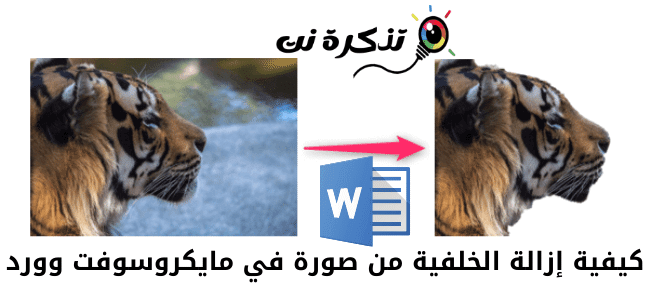Рутер за рута
Тоа е генерално хардверски уред или софтверска програма која регулира како патуваат пакетите во мрежа. Така, го избира најдобриот начин да го преместите овој пакет до целната локација. Безжичен рутер, е уред што се користи во локалните безжични мрежи (WLAN) за регулирање на преносот на пакети со одредување на целната точка за секој пакет што се пренесува преку оваа мрежа. Мрежните уреди како компјутери, лаптопи и други се поврзани со безжичниот рутер преку безжични Трансивер -уреди присутни во овие уреди, освен главната функција на безжичниот рутер, бидејќи ги штити и мрежните уреди од пенетрација; Ова е со тоа што не ги откривате адресите на овие уреди на Интернет, исто како што рутерот може да ја изврши работата на заштитен allид
Конфигурирајте и конфигурирајте го рутерот
Рутерот мора да биде поставен и конфигуриран пред да може да се користи, но пред тоа, подобро е да го поставите рутерот на соодветна локација;
Со ставање на големо место во центарот на куќата, и ако тоа не е можно, не е подобро да се изолира или да се стави на тесно место;
Бидејќи ова ќе го намали неговиот опсег за уредите поврзани со него, и во овој случај може да се користат повеќе од еден рутер и да се направи нешто слично на јазолот, рутерите се поставени на неколку места во домот што работат како места за состанување (на англиски : Јазол) за оваа мрежа.
Влегување во контролната табла
Контролната табла за рутерот се внесува преку следниве чекори:
- Ако процесот на поврзување на Интернет бара модем (англиски: Modem), тој мора да биде поврзан со рутерот, а тоа се прави со исклучување на модемот и оттогаш расклопување на Ethernet кабелот (англиски: Ethernet кабел) поврзан со него од компјутерот , тогаш овој кабел е поврзан со WAN портата во рутерот.
- Потоа модемот е вклучен и чека неколку минути, проследено со вклучување на рутерот и чекање неколку минути, потоа се користи друг Ethernet кабел и го поврзува со компјутерот и LAN -портата во рутерот.
- За да започнете со конфигурирање на поставките на рутерот, до неговиот контролен панел се пристапува (на англиски: Control Panel) преку веб -прелистувач со внесување на IP адресата на рутерот во прелистувачот.
- Оваа адреса е од приложениот прирачник за рутер.
- Оваа адреса се разликува од еден до друг рутер според компанијата што ја произведува.
- IP адресата на рутерот обично е слична со 192.168.0.1, потоа се внесува во лентата за адреси во прелистувачот и притиснете го копчето Внеси (англиски: Enter) на тастатурата.
- По внесување на адресата на контролната табла, ќе се појави барање за најавување, потоа се внесуваат корисничкото име и лозинката на управуваната сметка (англиски: Администраторска сметка) за овој рутер, а податоците за оваа сметка може да се најдат во прирачникот на рутерот, а потоа притиснете го копчето за внесување на тастатурата.
Поставки за безжична мрежа
Функцијата Wi-Fi (на англиски: Wi-Fi) е активирана на рутерот за да овозможи безжично поврзување со мрежата од различни уреди што ја поддржуваат оваа технологија, и тоа се прави на следниов начин:
- По внесување на контролната табла, пребарување на јазичето Безжична конфигурација (На англиски: Безжично поставување) или нешто слично.
- Во случај безжичната функција Wi-Fi воопшто да не се активира, таа се активира и ако рутерот поддржува функција со двојна лента, ќе има различни поставки за двете фреквенции со кои работи рутерот, имено 2.4 GHz и 5 GHz.
- Изберете ја опцијата „Auto“ (англиски: Auto) од поставката на каналот (англиски: Channel).
- Изберете го името на безжичната мрежа со внесување на саканото име во полето до зборот „SSID“.
- Изберете го саканиот тип на енкрипција за безжичната мрежа, по можност „WPA2-PSK [AES]“, бидејќи во моментов е најсигурното шифрирање за безжични мрежи, и пожелно е да изберете „WEP“ шифрирање; Бидејќи оваа енкрипција содржи ранливост што овозможува т.н. (напад на брутална сила) да ја знае лозинката.
- Изберете ја саканата лозинка и мора да содржи од 8 до 63 знаци, по можност лозинка што е сложена и доволно долга за да може да се погоди.
- Зачувајте ги прилагодувањата.
Ресетирајте ги поставките на рутерот
Ако корисникот ја заборавил лозинката на рутерот или имал проблеми со него, рутерот може да се ресетира преку следниве чекори:
- Пребарајте го копчето Ресетирај на рутерот.
- Користете алатка со зашилен врв за да го притиснете копчето и ќе се притисне 30 секунди. Почекајте уште 30 секунди за да го ресетирате и рестартирате рутерот.
- Во случај претходните чекори да бидат неефикасни, тогаш правилото 30-30-30 може да се користи за ресетирање на поставките, со што копчето Ресетирање се притиска 90 секунди наместо 30.
Како да ги ресетирате поставките може да варира од еден до друг рутер, во зависност од неговиот тип.
Ажурирање на системот на рутер
Секогаш е подобро да се ажурира оперативниот систем на рутерот до најновата достапна верзија,
бидејќи ажурирањата обично решаваат проблеми што може да постојат во уредот,
и тие исто така содржат подобрувања кои имаат корист за безбедноста и перформансите на мрежата.
Некои рутери може автоматски да го ажурираат својот систем, но други рутери може да бараат од корисникот да го направи ова рачно, а тоа се прави преку контролната табла на уредот, а приложеното упатство за корисникот може да се користи за да научи како да се ажурира.